Macbook Air를 강제 종료하는 방법
- zbt원래의
- 2023-09-07 14:36:152808검색
전원 버튼을 누른 상태에서 키보드 단축키를 사용하고 전원을 끄고 배터리를 소모하여 Macbook Air를 강제로 종료할 수 있습니다. 자세한 소개: 1. 전원 버튼을 길게 누르고 강제 종료하려면 전원 버튼을 길게 누르세요. 화면이 검게 변하면 Apple 로고가 나타날 때까지 전원 버튼을 누르세요. 2. 키보드 단축키를 사용하여 " Control + Option + Command + Power", 전원 버튼을 짧게 누르기만 하면 됩니다. 한 번만 탭하면 작업이 완료됩니다.

이 튜토리얼의 운영 체제: ios16.6 시스템, macbook air 컴퓨터.
Macbook이 종료되지 않을 정도로 멈춰버린 적이 있나요? 무기력하고 압도당하는 느낌을 받게 되는 실망스러운 경험이 될 수 있습니다. 하지만 걱정하지 마세요. 오늘은 관련 튜토리얼을 가져오겠습니다. 도움이 되기를 바랍니다.
1. 전원 버튼을 길게 누르세요.
Mac의 고정을 해제하는 가장 쉽고 일반적인 방법 중 하나는 화면이 검게 변할 때까지 몇 초 동안 전원 버튼을 누르고 있는 것입니다. Mac 키보드의 오른쪽 상단에서 전원 버튼이나 빈 Touch ID를 찾을 수 있습니다. 센서 겸 전원 버튼.
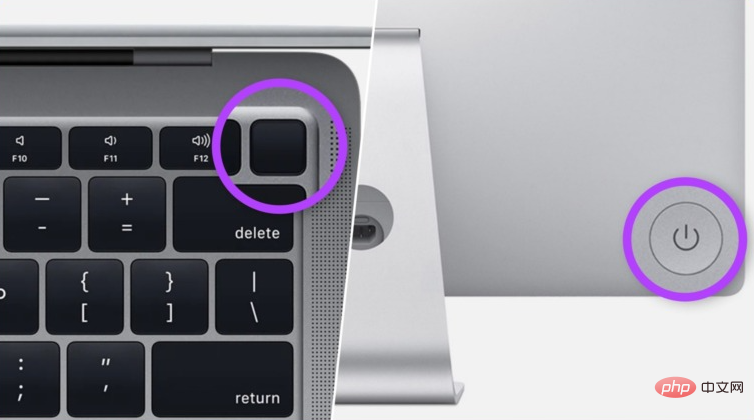
iMac을 사용하는 경우 화면 왼쪽 하단에 전원 버튼이 있습니다. Mac과 마찬가지로 전원 버튼을 길게 누르면 강제 종료됩니다. 화면이 검게 변한 경우 전원 버튼을 애플 로고.
하지만 전원 버튼을 사용하고 싶지 않다면 다른 방법이 있습니다.
2. 키보드 단축키 사용
키보드 단축키를 사용하면 Mac을 종료하거나 다시 시작하는 것이 매우 쉽습니다. 두 가지 단축키가 있습니다. 첫 번째 방법은 응용 프로그램을 안전하게 닫으려고 시도하는 반면, 두 번째 방법은 Mac을 강제로 종료합니다. 실행 중인 애플리케이션을 닫지 않고 닫습니다. 첫 번째 키보드 단축키부터 시작해 보겠습니다.
방법 1: 첫 번째 방법은 Mac을 안전하게 종료하는 것입니다. 따라서 "Control + Option + Command + 전원". 전원 버튼을 짧게 누르기만 하면 됩니다. 탭 한 번만 누르면 작업이 완료됩니다.
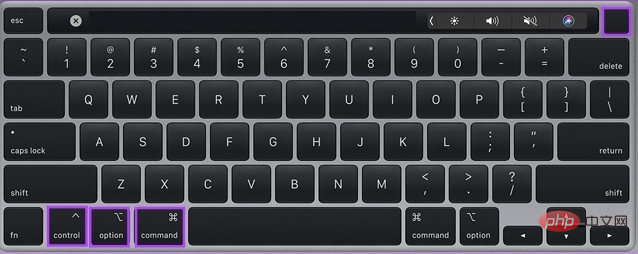
방법 2: 이 방법은 Mac을 강제 종료합니다. "Control + Command + Power"를 누르기만 하면 됩니다. ". 그러나 방법 1의 경우 차이점은 Mac이 종료될 때까지 전원 버튼을 조금 더 길게 눌러야 한다는 것입니다.
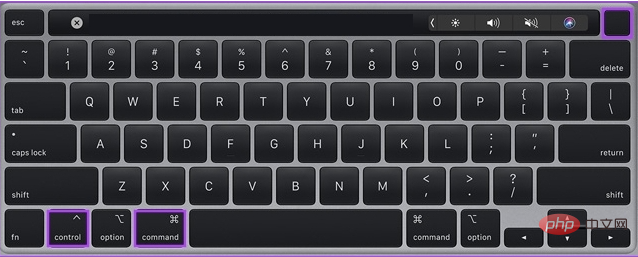
3. 전원을 제거하고 배터리를 방전시키세요
위의 방법 중 어느 것도 효과가 없으면 최후의 수단은 전원 플러그를 뽑고(연결된 경우) Mac에서 배터리를 방전시키는 것입니다. 후면 커버가 분리 가능한 구형 모델인 경우 맥은 하단에서 배터리를 빼냈다가 다시 넣고 돌려도 됩니다. 데스크탑 Mac을 사용하는 경우 전원 코드를 뽑으면 됩니다.
Mac의 배터리가 방전되면 잠시 기다린 다음 전원 버튼을 연결하고 켜세요. 위에서 언급한 다른 방법과 마찬가지로 Mac을 해동하는 이 기술도 데이터 손실로 이어질 수 있습니다.
위 내용은 Macbook Air를 강제 종료하는 방법의 상세 내용입니다. 자세한 내용은 PHP 중국어 웹사이트의 기타 관련 기사를 참조하세요!

